Come salvare GIF
Vuoi salvare le tue GIF preferite? Scopri come farlo su WhatsApp, Twitter e Google. Inoltre, se utilizzi Photoshop impara a esportare le animazioni in formato GIF.
Le GIF hanno conquistato internet da tempo e oggi sono uno dei modi piu’ divertenti per comunicare. Sono animate, colorate e spesso molto esilaranti. Ma quando ci imbattiamo in una GIF che vorremmo poter conservare sul nostro dispositivo, non sempre sappiamo come fare.
In questo articolo ti mostreremo i passaggi necessari per salvare le tue GIF preferite da WhatsApp, Twitter e Google. Inoltre vedremo anche come utilizzare Photoshop per esportare animazioni in formato GIF.
Come salvare una GIF su WhatsApp
Se sei un utente abituale di WhatsApp saprai gia’ che molte conversazioni sono ricche di simpatiche animazioni sotto forma di immagini animate o brevi video clip chiamati proprio “GIF”. Ma cosa fare se ne trovi una particolarmente divertente che vuoi conservare?
- Apri la chat contenente la gif
- Tocca l’immagine con il dito fino a visualizzare l’opzione ‘Salva’
- Tocca Salva
La tua gif verra’ quindi scaricata nella galleria del tuo smartphone pronta ad essere condivisa sui tuoi social network o inviata ai tuoi amici direttamente dal tuo rullino fotografico.
Come salvare una GIF da Twitter
Twitter e’ noto soprattutto per i messaggi rapidi e concisi ma all’interno della piattaforma si possono trovare anche tantissime immagini animate divertenti pronte ad essere condivise. Ma come fare per salvarle?
- Seleziona la gif che vuoi scaricare
- Tocca l’immagine e attendi il caricamento completo del post in cui e’ contenuta
- Copia il link del tweet dal browser del tuo smartphone
- Vai su un sito di download come ‘gifdownloader.com’
- Incolla il link nella barra di ricerca e fai clic su “download”
In questo modo la tua GIF preferita sara’ immediatamente scaricata sul tuo smartphone pronta per essere condivisa sui tuoi social network.
Come salvare una Gif da Google
Google immagini e’ senza dubbio uno dei migliori motori di ricerca per le immagini animate, ma spesso ci si ritrova a navigare tra centinaia di risultati alla ricerca della giusta GIF da conservare.
- Apri Google Immagini
- Inserisci nel campo di ricerca l’argomento o personaggio cui si riferisce la Gif che stai cercando.
- Filtro avanzato: seleziona il formato file “GIF”
- Selezionane una tra quelle mostrate dai risultati della ricerca.
- Clicca sull’icona al centro dell’immagine
- Scegli “Salva immagine”
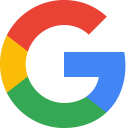
La tua gif verra’ quindi scaricata nella galleria del tuo smartphone pronta ad essere condivisa sui tuoi social network o inviata ai tuoi amici direttamente dal tuo rullino fotografico.
Come salvare una GIF su Photoshop
Se sei un appassionato di grafica e utilizzi Photoshop per le tue creazioni, potresti voler esportare le animazioni che hai creato in formato GIF. Ecco i passaggi da seguire:
- Apri il file con l’animazione di cui vuoi esportare la gif
- Seleziona “Salva per web”
- Nel menu’ a tendina seleziona “GIF” come formato
- Imposta tutte le opzioni di compressione, dimensioni e qualita’ dell’immagine secondo le tue preferenze.
- Clicca sull’icona “Salva”

- Note importanti:
– Le impostazioni devono essere configurate correttamente affinche’ il file non venga troppo pesante e quindi difficile da caricare sui social network. – Il formato GIF supporta un massimo di 256 colori, quindi utilizzalo solo per le animazioni che non richiedono una gamma cromatica molto ampia.
In questo modo avrai salvato la tua GIF preferita in formato compatibile con tutti i social network pronta per essere caricata.
Conclusioni
Come abbiamo visto, non e’ difficile salvare una Gif dal tuo smartphone o computer: basta sapere dove cercarle e quali strumenti utilizzare. Con questi semplici passaggi sarai in grado di trovare e conservare tutte le immagini animate che desideri senza alcuna difficolta’!
#GIF #salvareGIF #WhatsApp #Twitter #Google #Photoshop
